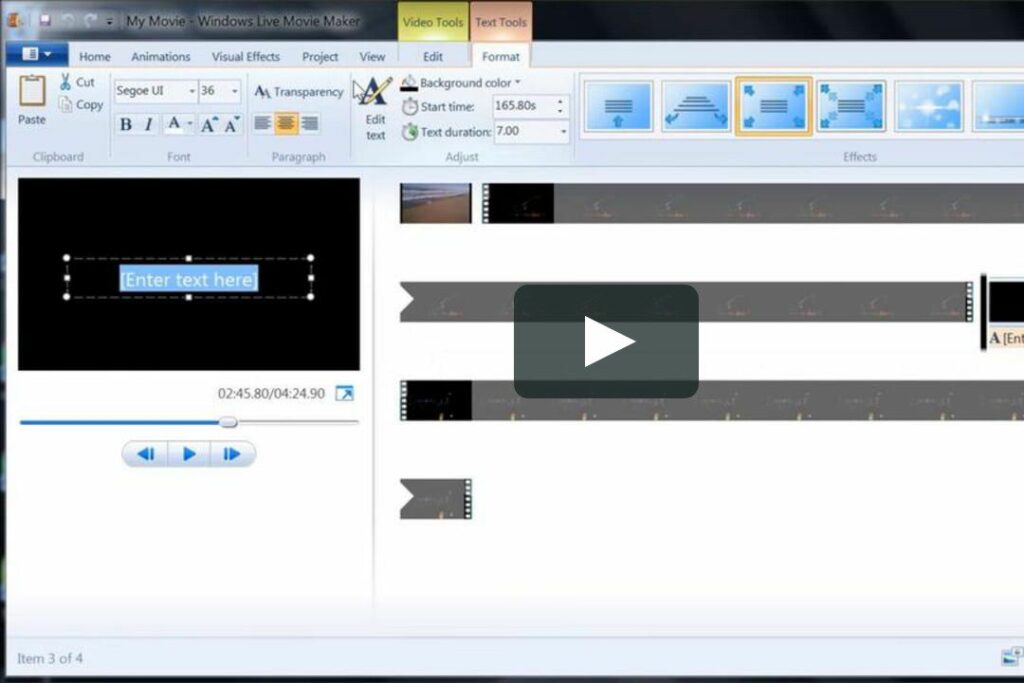Un guide pour créer des montages dans Windows Movie Maker
Premiers pas avec MovieMaker
Le logiciel Windows Movie Maker, désormais abandonné, est un logiciel de montage vidéo gratuit. Nous conservons les informations suivantes à des fins d’archivage. Veuillez essayer l’une des alternatives gratuites.
Si vous débutez avec Windows Movie Maker, la création de montages est un moyen facile de démarrer. Dans ce projet, vous apprendrez à créer Movie Maker et vous obtiendrez une vidéo amusante à regarder et à partager.
Tout d’abord, récupérez une copie numérique de l’image que vous souhaitez utiliser. Si les images proviennent d’un appareil photo numérique ou si vous les avez numérisées et enregistrées sur votre ordinateur, vous avez terminé.
Pour imprimer des photos, numérisez-les chez vous à l’aide d’un scanner ou apportez-les à votre magasin photo local pour un traitement professionnel. Cela ne devrait pas coûter trop cher et cela en vaut la peine si vous traitez beaucoup de photos.
Après avoir enregistré l’image sur votre ordinateur, ouvrez un nouveau projet dans Movie Maker.de capturer une vidéo menu, sélectionnez importer une image.
Sélectionnez les photos numériques à importer
Un nouvel écran s’ouvrira vous permettant de parcourir et de sélectionner la photo que vous souhaitez utiliser.Cliquez sur importer Importez des images dans Movie Maker.
Mettre des images dans la chronologie
Après avoir importé vos images dans Movie Maker, faites-les glisser sur la chronologie dans l’ordre dans lequel vous souhaitez les lire.
Combien de temps l’image doit-elle jouer ?
Par défaut, Windows Movie Maker configure les photos pour qu’elles s’affichent pendant cinq secondes. Vous pouvez modifier la durée.
.
Appliquer des effets vidéo
Appliquez des effets aux photos en faisant glisser l’icône d’effet et en la déposant sur l’étoile dans le coin de chaque photo. Les étoiles passeront du bleu clair au bleu foncé pour indiquer que l’effet a été ajouté.
Facilité d’entrée et de sortie des photos
L’ajout d’un léger mouvement à vos photos peut animer vos photos fixes et améliorer leur impact.Vous pouvez utiliser MovieMaker Facilité dans et Détendez-vous effet, effectuez un zoom avant ou arrière lent sur l’image.Vous trouverez ces effets aller modifier le film menu, puis sélectionnez Afficher les effets vidéo.
fondu enchaîné
La plupart des vidéos professionnelles commencent et se terminent par un écran noir. Cela donne au film un début propre et une fin définitive.
Vous pouvez ajouter fondu enchaîné, du noir icône à la première image de la vidéo, puis s’estomper, s’assombrir icône à la fin.
Ces effets sont en Afficher les effets vidéo menu.Ajoutez-les par glisser-déposer comme vous le feriez Facilité dans et Détendez-vous Effet. Vous verrez des étoiles doubles sur l’image pour indiquer que deux effets ont été ajoutés.
Ajouter des transitions entre les images
L’ajout de transitions entre les images les mélangera pour que votre vidéo soit plus fluide.à l’intérieur Afficher les effets vidéo sous le menu modifier le filmvous trouverez de nombreux effets différents, certains meilleurs que d’autres.
Vous pouvez expérimenter différentes transitions pour en trouver une qui donne à votre montage l’aspect que vous souhaitez.j’aime disparaître son effet subtil. Il offre des transitions fluides entre les images, mais n’attire pas beaucoup l’attention.
Ajoutez des transitions à vos vidéos par glisser-déposer entre les images.
la touche finale
Votre photomontage est maintenant terminé !À ce stade, vous pouvez l’exporter sur DVD, ordinateur ou réseau en utilisant les options suivantes terminer le film menu.
Ou, si vous voulez vraiment animer l’image, ajoutez de la musique à la vidéo. C’est simple et rapide à faire.
Merci de nous en informer!
Recevez les dernières nouvelles technologiques publiées quotidiennement
abonnement
Dites-nous pourquoi !
D’autres détails ne sont pas assez difficiles à comprendre